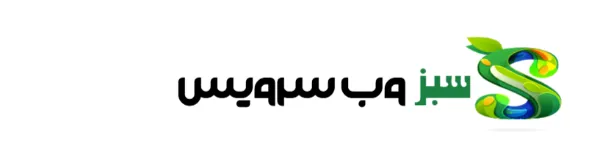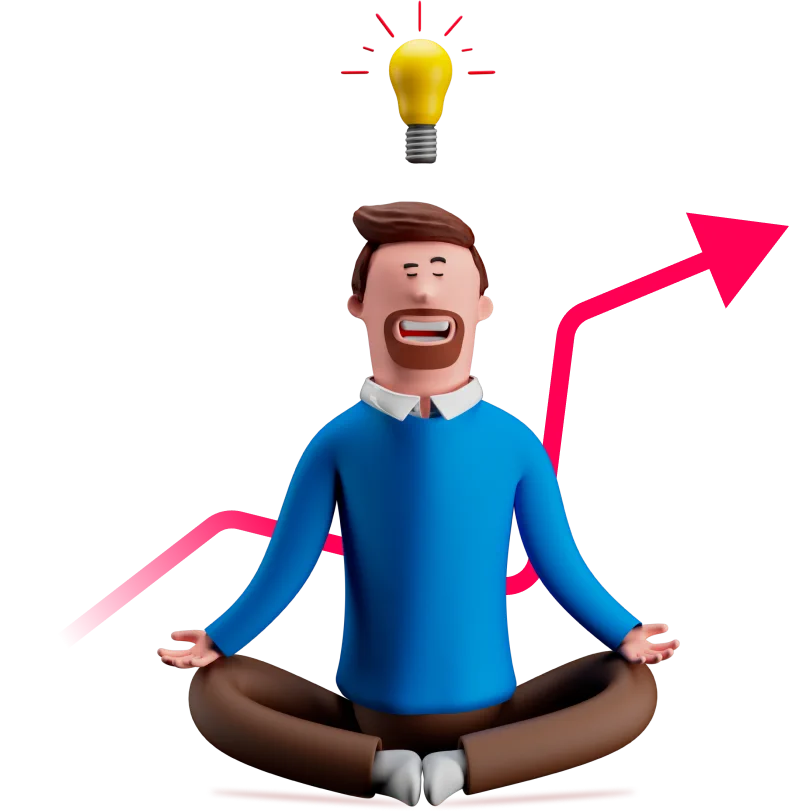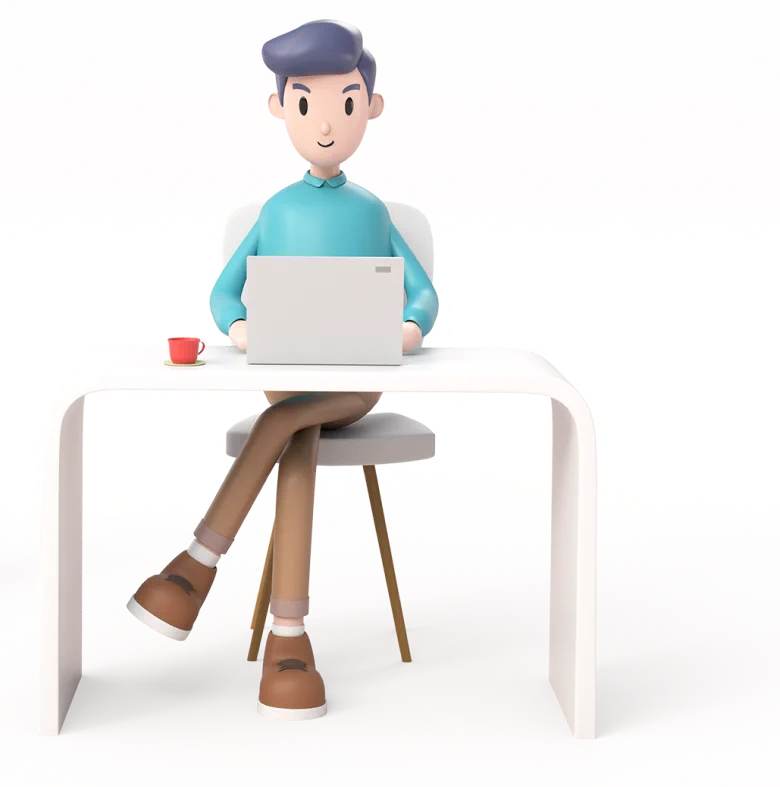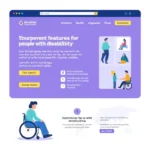
🚀 دسترسیپذیری وبسایت (ADA): راهنمای جامع برای طراحان وب 🎨🤝
آوریل 14, 2025
هوش مصنوعی در طراحی وبسایت: AI چطور UX و عملکرد سایت شما را متحول میکند؟ راهنمای جامع استفاده از AI برای ساخت وبسایتی بهتر و هوشمندتر.
آوریل 28, 2025میخوای بدونی کاربرانت دقیقا چه کاری در وبسایتت انجام میدن؟
مقدمه:
سلام دوست عزیز! 👋 تا حالا شده به این فکر کنی که دقیقا چه اتفاقی توی وبسایتت میفته؟ میدونی کاربرا روی کدوم دکمهها بیشتر کلیک میکنن؟ چقدر ویدیوهای سایتت رو تماشا میکنن؟ یا اصلا چند نفر فایلهای دانلودیت رو دانلود میکنن؟ گوگل آنالیتیکس به صورت پیشفرض یه عالمه اطلاعات ارزشمند بهت میده، ولی برای اینکه بتونی ریزترین رفتارهای کاربرا رو زیر نظر بگیری و تحلیلهای دقیقتری انجام بدی، باید یه کم فراتر بری و از “رویدادها (Events)” استفاده کنی.
رویدادها مثل یه جور دوربین مخفی توی سایتت هستن که هر کلیک، هر دانلود، هر تماشای ویدیو و هر تعاملی که کاربر با سایتت داره رو ثبت میکنن. با رویدادها، دیگه فقط آمار بازدید صفحه رو نداری، بلکه میفهمی کاربرا دقیقا دارن چیکار میکنن و این یعنی یه گنجینه اطلاعاتی برای بهبود وبسایتت! توی این مقاله قراره با هم یاد بگیریم رویدادها چی هستن، چرا باید ازشون استفاده کنیم و چطوری میتونیم خیلی راحت توی گوگل آنالیتیکس رویداد بسازیم. پس با من همراه باش که یه سفر هیجانانگیز به دنیای رویدادهای گوگل آنالیتیکس داشته باشیم! 🚀
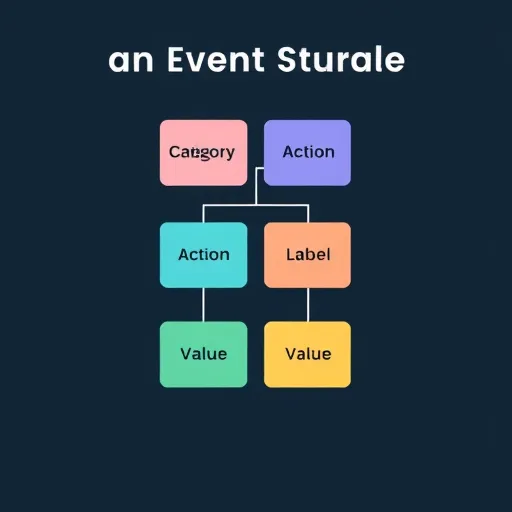
رویداد (Event) در گوگل آنالیتیکس دقیقا چی هست؟ 🤔
تصور کن داری یه مهمونی برگزار میکنی. بازدید صفحه مثل اینه که فقط بدونی چند نفر وارد مهمونی شدن. اما رویداد مثل اینه که بدونی هر کدوم از مهمونا دقیقا چیکار کردن: کی با کی صحبت کرد، کی چه نوشیدنیای خورد، کی رقصید و… . تو گوگل آنالیتیکس هم دقیقا همینه! رویدادها بهت کمک میکنن تعاملات خاصی که کاربر توی سایتت انجام میده رو ردیابی کنی.
یه رویداد از سه بخش اصلی تشکیل شده:
- دستهبندی (Category): مثل یه اسم کلی برای رویدادهات. مثلاً میتونی دستهبندی “ویدیوها”، “دانلودها”، “دکمهها” و… داشته باشی.
- عمل (Action): نوع تعاملی که کاربر انجام داده. مثلاً برای دسته “ویدیوها” میتونه “پخش ویدیو”، “مکث ویدیو”، “اتمام ویدیو” و… باشه. برای دسته “دانلودها” میتونه “دانلود فایل PDF”، “دانلود فایل ZIP” و… باشه.
- برچسب (Label) (اختیاری): یه توضیح جزئیتر برای رویداد. مثلاً اگه دسته “ویدیوها” و عمل “پخش ویدیو” رو داری، برچسب میتونه “ویدیوی معرفی محصول” یا “ویدیوی آموزشی” باشه.
- مقدار (Value) (اختیاری): یه مقدار عددی که میتونی به رویدادت اختصاص بدی. مثلاً اگه داری ارزش دانلود یه فایل رو بررسی میکنی، میتونی یه مقدار عددی براش تعیین کنی.
مثال ساده: فرض کن یه دکمه “دانلود PDF” توی سایتت داری. میتونی یه رویداد براش تعریف کنی به این صورت:
- دستهبندی: “دانلودها”
- عمل: “کلیک دکمه دانلود”
- برچسب: “دانلود PDF راهنمای محصول”
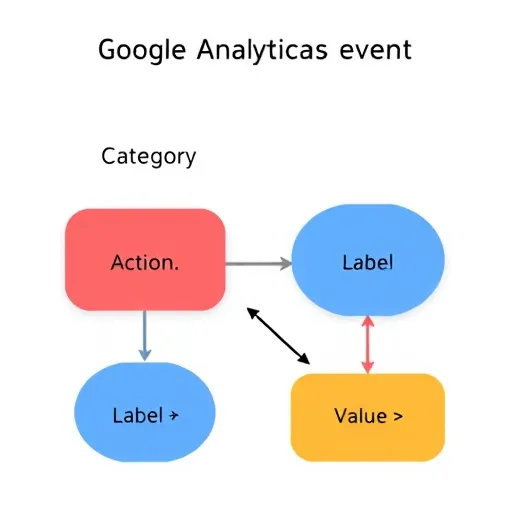
چرا باید از eventesرویدادها استفاده کنیم؟ مگه بازدید صفحه کافی نیست؟ 🤔
بازدید صفحه خیلی خوبه و اطلاعات کلی خوبی بهت میده، ولی برای درک عمیقتر رفتار کاربر کافی نیست. تصور کن یه صفحه محصول داری که بازدید خیلی بالایی داره، ولی فروشت کمه. چرا؟ با استفاده از رویدادها میتونی بفهمی:
- آیا کاربرا دکمه “افزودن به سبد خرید” رو میبینن و کلیک میکنن؟
- آیا فرم ثبتنام توی صفحه محصول رو پر میکنن؟
- آیا ویدیوهای معرفی محصول رو تماشا میکنن؟
- آیا اصلا به پایین صفحه اسکرول میکنن و اطلاعات کامل محصول رو میخونن؟
با پاسخ به این سوالها میتونی مشکلات صفحه محصولت رو پیدا کنی و بهبودشون بدی. رویدادها بهت کمک میکنن:
- رفتار کاربر رو دقیقتر ردیابی کنی: فقط بازدید صفحه نه، بلکه تعاملات واقعی کاربر رو ببینی.
- نرخ تبدیل رو افزایش بدی: با فهمیدن نقاط ضعف، میتونی تجربه کاربری رو بهتر کنی و کاربر رو به انجام عمل مورد نظرت (خرید، ثبتنام و…) هدایت کنی.
- محتوای جذابتر تولید کنی: بفهمی کدوم نوع محتوا (مثلا ویدیوها، فایلهای دانلود) برای کاربرات جذابتره و بیشتر ازشون استفاده کنی.
- سئو سایتت رو بهبود بدی: گوگل به تعامل کاربر با سایتت اهمیت میده. ردیابی رویدادها بهت کمک میکنه محتوایی تولید کنی که کاربر رو بیشتر درگیر کنه و زمان حضورش توی سایتت رو افزایش بده، که این به سئو سایتت کمک میکنه.
- تصمیمات بازاریابی هوشمندانهتر بگیری: با اطلاعات دقیقتر از رفتار کاربر، میتونی کمپینهای تبلیغاتی هدفمندتری طراحی کنی و بودجه بازاریابیت رو بهینهتر مصرف کنی.
مثال ملموس: فرض کن یه سایت فروشگاهی لباس داری. بدون رویدادها، فقط میدونی چند نفر صفحه “مانتوهای بهاره” رو دیدن. ولی با رویدادها میتونی بفهمی:
- چند نفر روی فیلتر “رنگ آبی” کلیک کردن؟ (رویداد “فیلتر” – عمل “کلیک” – برچسب “رنگ آبی”)
- چند نفر سایز “38” رو انتخاب کردن؟ (رویداد “فیلتر” – عمل “کلیک” – برچسب “سایز 38”)
- چند نفر روی دکمه “افزودن به سبد خرید” برای مانتو مدل “A” کلیک کردن؟ (رویداد “سبد خرید” – عمل “افزودن به سبد” – برچسب “مانتو مدل A”)
- چند نفر ویدیو معرفی مانتو مدل “B” رو تا آخر تماشا کردن؟ (رویداد “ویدیو” – عمل “اتمام ویدیو” – برچسب “ویدیوی مانتو مدل B”)
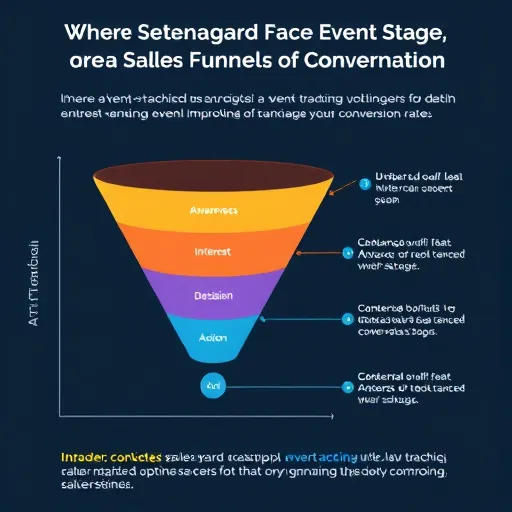
چطوری eventesرویداد توی گوگل آنالیتیکس بسازیم؟ سه روش اصلی! 🛠️
ساخت رویداد توی گوگل آنالیتیکس اصلا سخت نیست! سه روش اصلی برای این کار وجود داره که بسته به نیازت میتونی از هر کدومشون استفاده کنی:
- استفاده از گوگل تگ منیجر (Google Tag Manager): قدرتمندترین و انعطافپذیرترین روش! 🚀
- استفاده از رابط کاربری گوگل آنالیتیکس (Google Analytics Interface): سادهترین روش برای رویدادهای پایه! 🧰
- کدنویسی مستقیم با جاوااسکریپت (JavaScript): برای توسعهدهندگان حرفهای که کنترل کامل میخوان! 👨💻
روش اول: گوگل تگ منیجر (Google Tag Manager) – دوست همیشگی تحلیلگران! 😎
گوگل تگ منیجر یه ابزار فوقالعادهست که بهت کمک میکنه بدون نیاز به دستکاری کد سایتت، تگهای مختلف (مثل تگهای گوگل آنالیتیکس، تگهای تبلیغاتی و…) رو مدیریت کنی. ساخت رویداد با تگ منیجر خیلی راحته و امکانات زیادی بهت میده.
مراحل ساخت رویداد با گوگل تگ منیجر:
وارد اکانت گوگل تگ منیجر خودت شو. (اگر اکانت نداری، اول باید یه اکانت بسازی. نگران نباش، رایگانه!)
به کانتینر وبسایتت برو. (همون کانتینری که به وبسایتت وصله)
از منوی سمت چپ، روی “Tags” کلیک کن و بعد دکمه “New” رو بزن. (برای ساخت تگ جدید)
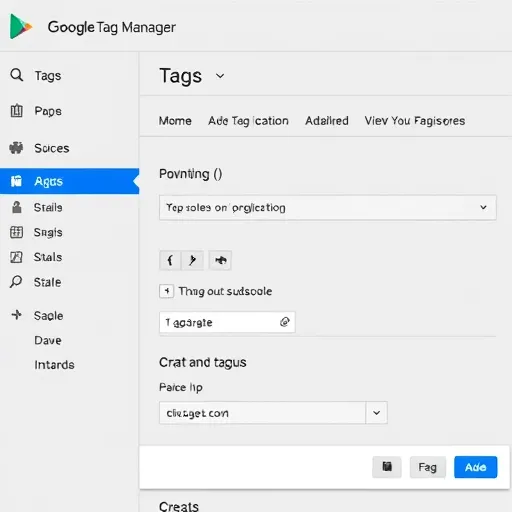
یه اسم برای تگت انتخاب کن. (مثلا “رویداد کلیک دکمه دانلود PDF”)
روی “Tag Configuration” کلیک کن و از لیست، “Google Analytics: GA4 Event” رو انتخاب کن. (چون داریم رویداد GA4 میسازیم. اگر از نسخه قدیمیتر آنالیتیکس (Universal Analytics) استفاده میکنی، باید “Google Analytics: Universal Analytics” رو انتخاب کنی و نوع تگ رو “Event” بذاری.)
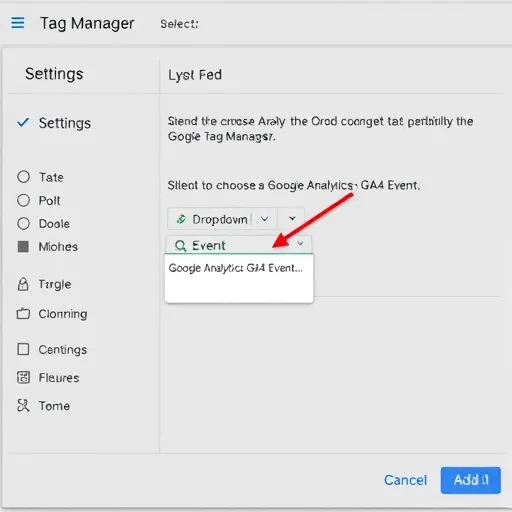
یه اسم برای تگت انتخاب کن. (مثلا “رویداد کلیک دکمه دانلود PDF”)
روی “Tag Configuration” کلیک کن و از لیست، “Google Analytics: GA4 Event” رو انتخاب کن. (چون داریم رویداد GA4 میسازیم. اگر از نسخه قدیمیتر آنالیتیکس (Universal Analytics) استفاده میکنی، باید “Google Analytics: Universal Analytics” رو انتخاب کنی و نوع تگ رو “Event” بذاری.)
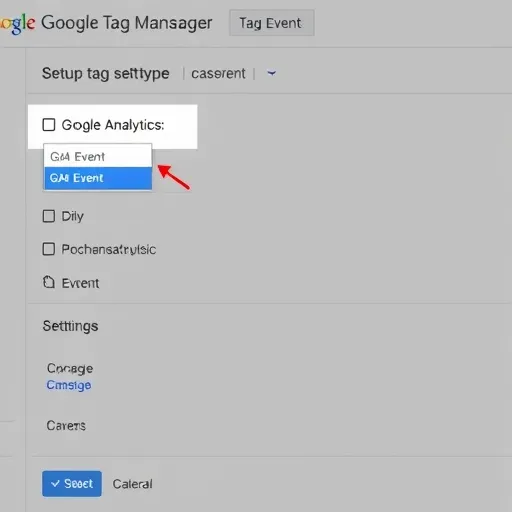
در قسمت “Configuration Tag”، تگ پیکربندی GA4 خودت رو انتخاب کن. (همون تگی که کد GA4 سایتت رو به تگ منیجر وصل کرده. معمولا اسمی مثل “GA4 Configuration” داره.)
در قسمت “Event Name”، یه اسم برای رویدادت بنویس. (مثلا
download_pdf. بهتره از اسمهای انگلیسی و با خط زیر (_) برای جدا کردن کلمات استفاده کنی. این اسم رو توی گزارشهای گوگل آنالیتیکس خواهی دید.)در قسمت “Event Parameters”، میتونی پارامترهای رویدادت رو مشخص کنی (دستهبندی، عمل، برچسب، مقدار). برای GA4، پارامترها رو به صورت دلخواه میتونی تعریف کنی. مثلاً:
- Parameter Name:
event_categoryValue:Downloads - Parameter Name:
event_actionValue:click_button - Parameter Name:
event_labelValue:PDF Guide
- Parameter Name:
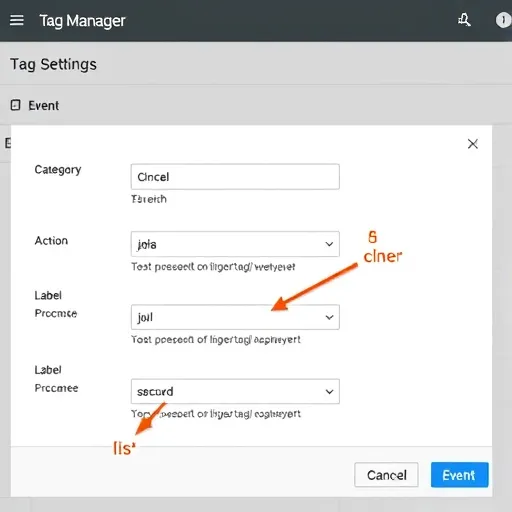
روی “Save” کلیک کن تا تگت ذخیره بشه.
روی دکمه “Preview” در بالای صفحه کلیک کن تا تغییراتت رو تست کنی. تگ منیجر یه حالت پیشنمایش باز میکنه که میتونی سایتت رو باز کنی و ببینی آیا رویدادت درست کار میکنه یا نه.
بعد از اینکه مطمئن شدی همه چیز درسته، روی دکمه “Submit” کلیک کن و تغییراتت رو منتشر کن. تا رویدادت توی سایتت فعال بشه.
تبریک! 🎉 اولین رویدادت رو با موفقیت با گوگل تگ منیجر ساختی!
روش دوم: رابط کاربری گوگل آنالیتیکس (Google Analytics Interface) – سریع و ساده برای رویدادهای اولیه! 🧰
گوگل آنالیتیکس یه قابلیت جدید به اسم Enhanced Measurement داره که به صورت خودکار یه سری رویدادهای رایج رو ردیابی میکنه (مثل بازدید صفحه، اسکرول، کلیکهای خروجی، جستجو در سایت، تعاملات ویدیو و دانلود فایل). برای رویدادهای سادهتر، میتونی از تنظیمات Enhanced Measurement استفاده کنی و رویدادهای دلخواهت رو بدون نیاز به کدنویسی فعال کنی.
مراحل فعالسازی رویدادها از طریق Enhanced Measurement:
وارد اکانت گوگل آنالیتیکس 4 خودت شو.
به بخش “Admin” (مدیریت) در پایین صفحه سمت چپ برو.
در ستون “Property” (ویژگی)، روی “Data Streams” (جریانهای داده) کلیک کن.
جریان داده وبسایتت رو انتخاب کن. (همون جریانی که اطلاعات سایتت رو به GA4 میفرسته.)
در بخش “Enhanced Measurement”، مطمئن شو که دکمه روشن باشه. (به صورت پیشفرض معمولا روشنه.)
روی آیکون چرخدنده کنار “Enhanced Measurement” کلیک کن تا تنظیمات پیشرفته رو ببینی.
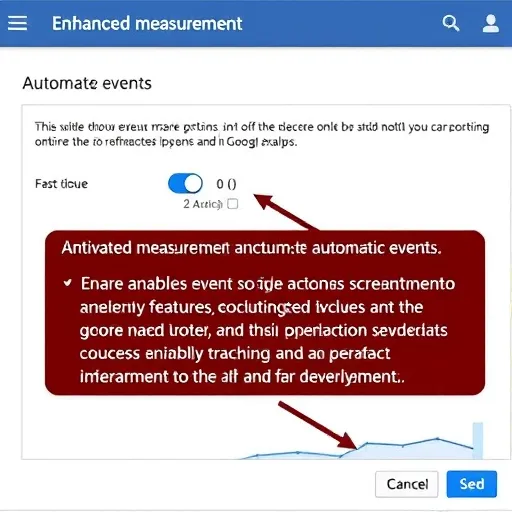
در این بخش میتونی رویدادهای مختلف رو فعال یا غیرفعال کنی. رویدادهایی مثل:
- Page views (بازدید صفحه): به صورت پیشفرض فعاله و بازدید صفحات رو ردیابی میکنه.
- Scrolls (اسکرول): ردیابی اسکرول صفحه تا انتهای صفحه.
- Outbound clicks (کلیکهای خروجی): کلیک روی لینکهایی که کاربر رو از سایتت خارج میکنن.
- Site search (جستجو در سایت): جستجوهایی که کاربر توی سایتت انجام میده.
- Video Engagement (تعاملات ویدیو): شروع، پیشرفت و اتمام تماشای ویدیوهای جاسازیشده در سایتت.
- File downloads (دانلود فایل): دانلود فایلهایی با پسوندهای رایج (pdf, xlsx, docx, zip, …).
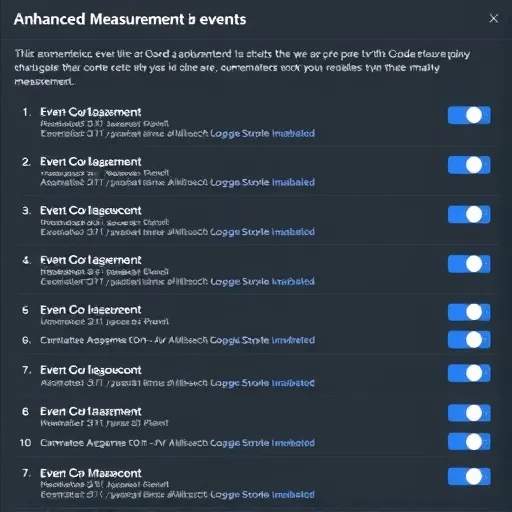
برای فعال کردن هر رویداد، دکمه کنارش رو روشن کن.
روی “Save” در بالا سمت راست کلیک کن تا تغییراتت ذخیره بشه.
نکته مهم: رویدادهای Enhanced Measurement محدود هستن و فقط رویدادهای پیشفرض رو ردیابی میکنن. برای ردیابی رویدادهای سفارشی و پیچیدهتر، باید از گوگل تگ منیجر یا کدنویسی جاوااسکریپت استفاده کنی.
روش سوم: کدنویسی مستقیم با جاوااسکریپت (JavaScript) – کنترل کامل برای حرفهایها! 👨💻
اگر توسعهدهنده وب هستی و میخوای کنترل کامل روی رویدادهات داشته باشی، میتونی از کدنویسی جاوااسکریپت استفاده کنی. با استفاده از کد جاوااسکریپت، میتونی رویدادها رو به صورت مستقیم به گوگل آنالیتیکس بفرستی.
نمونه کد جاوااسکریپت برای ارسال رویداد:
gtag(‘event’, ‘download_button_click’, {
‘event_category’: ‘Downloads’,
‘event_label’: ‘Ebook Guide’,
‘event_value’: 1
});
توضیحات کد:
gtag('event', ...): دستور اصلی برای ارسال رویداد به گوگل آنالیتیکس.'download_button_click': نام رویداد (Event Name). این اسم رو توی گزارشهای GA4 خواهی دید.{ ... }: پارامترهای رویداد (به صورت JSON).'event_category': 'Downloads': دستهبندی رویداد.'event_label': 'Ebook Guide': برچسب رویداد.'event_value': 1: مقدار رویداد.
نحوه استفاده از کد جاوااسکریپت:
- کد جاوااسکریپت بالا رو توی بخش
<script>سایتت قرار بده. معمولا قبل از تگ بسته</body>. - کد رویداد رو در محل مناسبی از کد سایتت قرار بده. مثلا برای ردیابی کلیک روی دکمه دانلود، باید کد رویداد رو به رویداد کلیک دکمه وصل کنی (با استفاده از رویدادهای جاوااسکریپت مثل
onclick).
مثال: فرض کن دکمه دانلود PDF داری با کد HTML زیر:
<button id=”downloadButton”>دانلود PDF راهنما</button>
<script>
document.getElementById(‘downloadButton’).addEventListener(‘click’, function() {
gtag(‘event’, ‘download_button_click’, {
‘event_category’: ‘Downloads’,
‘event_label’: ‘PDF Guide’,
‘event_value’: 1
});
});
</script>
توضیحات:
document.getElementById('downloadButton'): انتخاب دکمه با ID “downloadButton”..addEventListener('click', function() { ... }): اضافه کردن یک رویداد شنونده (event listener) برای رویداد “click” دکمه.gtag('event', ...): کد ارسال رویداد به گوگل آنالیتیکس، که داخل تابع رویداد کلیک قرار داره.
نکته مهم: کدنویسی جاوااسکریپت نیاز به دانش برنامهنویسی داره و ممکنه برای همه مناسب نباشه. اگر با کدنویسی آشنا نیستی، بهتره از گوگل تگ منیجر یا Enhanced Measurement استفاده کنی.
مثالهای جذاب از رویدادهایی که میتونی ردیابی کنی! 🤩
حالا که با روشهای ساخت رویداد آشنا شدی، بیا چند تا مثال جذاب ببینیم که میتونی توی سایتت ردیابی کنی:
کلیک روی دکمههای فراخوان به اقدام (CTA Buttons): دکمههای “ثبتنام”، “خرید”، “تماس با ما” و… . (رویداد “دکمه” – عمل “کلیک” – برچسب “اسم دکمه”)

ارسال فرمها: فرمهای تماس، فرمهای ثبتنام، فرمهای نظرسنجی و… . (رویداد “فرم” – عمل “ارسال فرم” – برچسب “اسم فرم”)
تصویر پیشنهادی: تصویری از یک فرم آنلاین که کاربر در حال پر کردن آن است.
توضیحات تصویر: “تصویری از یک فرم آنلاین که نشاندهنده ردیابی ارسال فرمهای مختلف در سایت است.”
پخش و مکث ویدیوها: شروع پخش ویدیو، مکث ویدیو، اتمام ویدیو، رسیدن به درصد مشخصی از ویدیو (مثلا 25%، 50%، 75%). (رویداد “ویدیو” – عمل “پخش ویدیو”، “مکث ویدیو”، “اتمام ویدیو” – برچسب “اسم ویدیو”)
تصویر پیشنهادی: تصویری از یک پلیر ویدیو که نشانگر پخش روی آن است.
توضیحات تصویر: “تصویری از یک پلیر ویدیو که نشاندهنده ردیابی تعاملات کاربر با ویدیوهای سایت است.”
دانلود فایلها: دانلود PDF، دانلود فایل ZIP، دانلود نرمافزار و… . (رویداد “دانلود” – عمل “دانلود فایل” – برچسب “اسم فایل”)
تصویر پیشنهادی: تصویری از آیکون دانلود فایل (مثلا آیکون PDF) و نشانگر موس که روی آن کلیک میکند.
توضیحات تصویر: “تصویری از آیکون دانلود فایل که نشاندهنده ردیابی دانلود فایلهای مختلف از سایت است.”
کلیک روی لینکهای خروجی: لینکهایی که کاربر رو به سایتهای دیگه هدایت میکنن. (رویداد “لینک خروجی” – عمل “کلیک لینک خروجی” – برچسب “URL لینک خروجی”)
تصویر پیشنهادی: تصویری از یک لینک خروجی (مثلا آیکون لینک خارجی) و نشانگر موس که روی آن کلیک میکند.
توضیحات تصویر: “تصویری از آیکون لینک خروجی که نشاندهنده ردیابی کلیک روی لینکهای خارجی سایت است.”
اسکرول صفحه: رسیدن کاربر به انتهای صفحه یا درصد مشخصی از صفحه (مثلا 75% اسکرول). (رویداد “اسکرول” – عمل “اسکرول تا انتها”، “اسکرول تا 75 درصد” – برچسب “URL صفحه”)
نتیجهگیری: قدرت رویدادها رو دست کم نگیر! 💪
رویدادها یه ابزار فوقالعاده قدرتمند توی گوگل آنالیتیکس هستن که بهت کمک میکنن دید عمیقتری نسبت به رفتار کاربر توی سایتت پیدا کنی. با ردیابی رویدادهای مهم سایتت، میتونی نقاط ضعف رو شناسایی کنی، تجربه کاربری رو بهبود بدی، نرخ تبدیل رو افزایش بدی و در نهایت به اهداف بازاریابیت برسی. پس دیگه منتظر چی هستی؟ همین الان دست به کار شو و اولین رویدادهات رو توی گوگل آنالیتیکس بساز! 🚀
دعوت به اقدام:
حالا نوبت شماست! کدوم رویدادها برای وبسایت شما مهمتر هستن؟ تجربههاتون رو با ما به اشتراک بذارید و سوالاتتون رو توی بخش نظرات بپرسید. منتظر نظرات ارزشمندتون هستیم! 😊
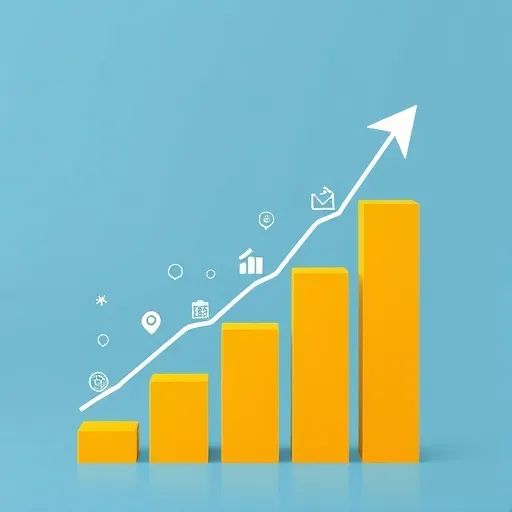
امیدوارم این مقاله جامع و مصور براتون مفید بوده باشه و بهتون انگیزه بده که از قدرت رویدادها توی گوگل آنالیتیکس استفاده کنید! اگر سوالی داشتید، حتما بپرسید. 😊